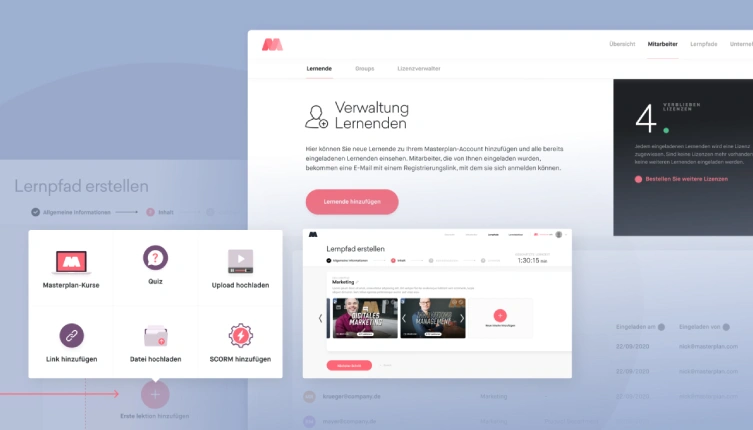
Digitalisierte interne Inhalte und passende Masterplan Videokurse kombinieren, informatives Material hinzufügen und das Wissen am Ende mit einem Quiz abfragen – all das bietet dir unser Tool, mit dem du einfach und schnell eigene Lernpfade bauen kannst.
Wo finde ich die Lernpfade?
Nach dem Login wechselst du über dein Icon rechts oben in den Unternehmensbereich. In der Navigation klickst du anschließend auf den Reiter „Lernpfade”, wo dir all deine Lernpfade angezeigt werden. Über die Suchfunktion kannst du per Titel nach bestimmten Lernpfaden suchen.
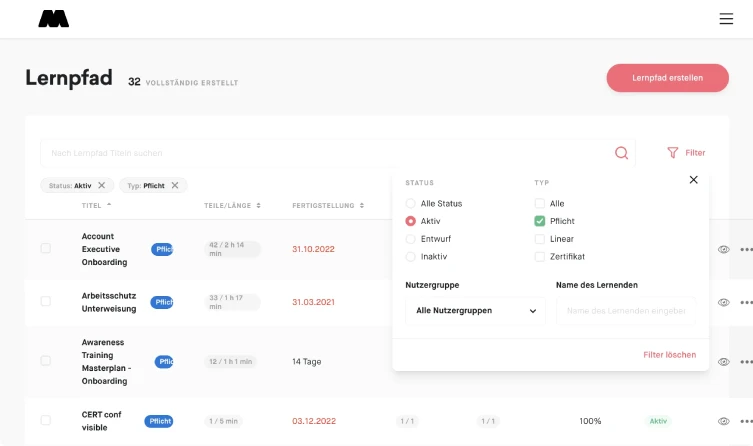
Außerdem bietet dir der Filter auf der rechten Seite die Möglichkeit, nach „Status“ (Aktiv, Inaktiv oder Entwurf) und nach „Typ" (Pflicht, Linear oder Zertifikat) zu filtern. Zudem kannst du dir Lernpfade nach Nutzergruppen oder Namen der Lernenden anzeigen lassen.
Rechts oben hast du über den Button die Möglichkeit, einen neuen Lernpfad zu erstellen.
{{blog-cta-lernpfade-erstellen-neue-startseite="/custom-rich-text"}}
Lernpfade bauen in 4 Schritten
Schritt 1: Allgemeine Informationen
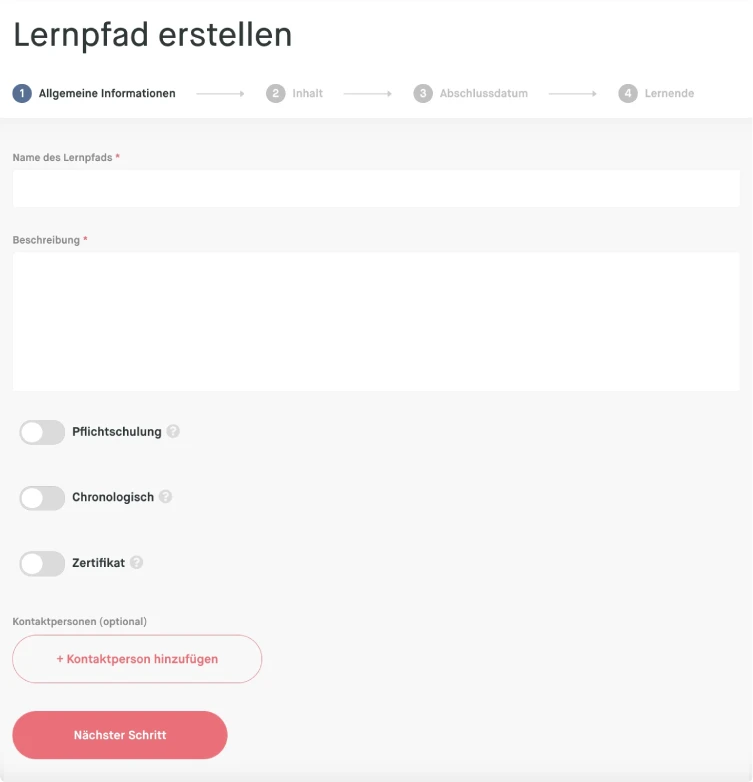
Im ersten Fenster geht es um allgemeine Informationen zu deinem Lernpfad. Gib hier einen Titel und eine Beschreibung an.
Über die Regler kannst du bestimmen, ob:
- es sich um eine Pflichtschulung handelt
- der Lernpfad chronologisch absolviert werden muss
- Lernende nach erfolgreichem Abschluss ein Zertifikat erhalten
Bei Bedarf hast du außerdem die Möglichkeit, Kontaktpersonen zu hinterlegen, die Lernenden bei Nachfragen oder Feedback zur Verfügung stehen.
Schritt 2: Inhalt
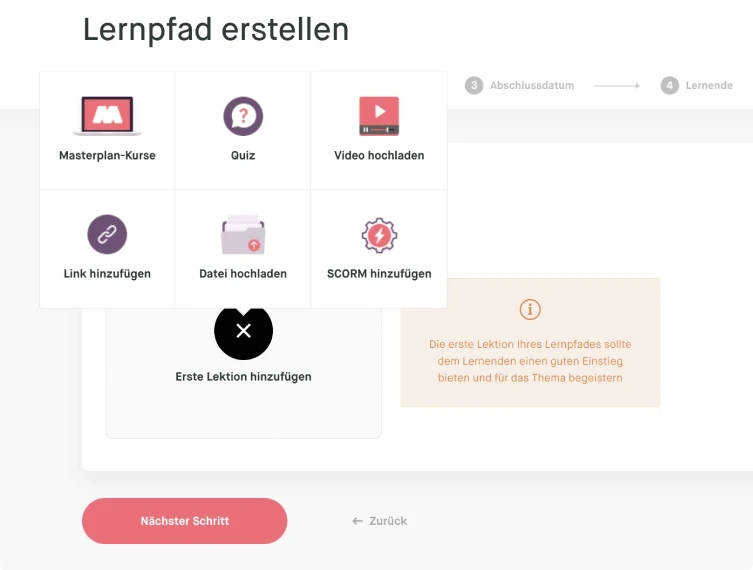
Im nächsten Schritt geht es um den Inhalt deines Lernpfades. Über das Pluszeichen kannst du eine erste Lektion hinzufügen – es empfiehlt sich, deinen Teams zuerst einen guten Einstieg in das Thema zu bieten. Es ist dir überlassen, ob es sich dabei um einen Masterplan-Kurs, ein Video, eine Datei, ein Scorm File, einen Link oder ein Quiz handelt.
Masterplan-Kurse

Entscheidest du dich für einen Masterplankurs, öffnet sich ein Fenster, in dem dir unsere Content-Bibliothek angezeigt wird. Nutze das Suchfeld, um nach einem bestimmten Thema, einer Autorin oder einem Autor oder aber einem konkreten Kurs zu suchen. Die angezeigten Kurse lassen sich danach nach Sprache, Typ, Tag oder auch Bewertung filtern.
Passenden Kurs gefunden? Jetzt kannst du dich entscheiden, ob du alle oder nur einzelne Lektionen über die beiden Auswahlfunktionen rechts im Kurs-Fenster hinzufügen möchtest. Wähle so viele Kurse aus, wie du möchtest. Sie werden rechts im Fenster aufgelistet. Sobald du fertig bist, kannst du sie über den Button rechts unten zu deinem Lernpfad hinzufügen.
Datei, Video oder Scorm hochladen
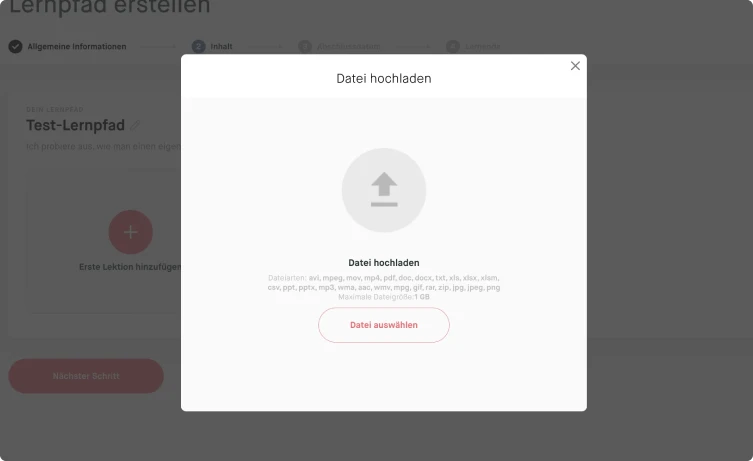
Diese drei Formate lassen sich auf die gleiche Art und Weise in deinen Lernpfad integrieren: Zieh sie per Drag and Drop in das Fenster oder füge sie über den Button hinzu.
Link hinzufügen
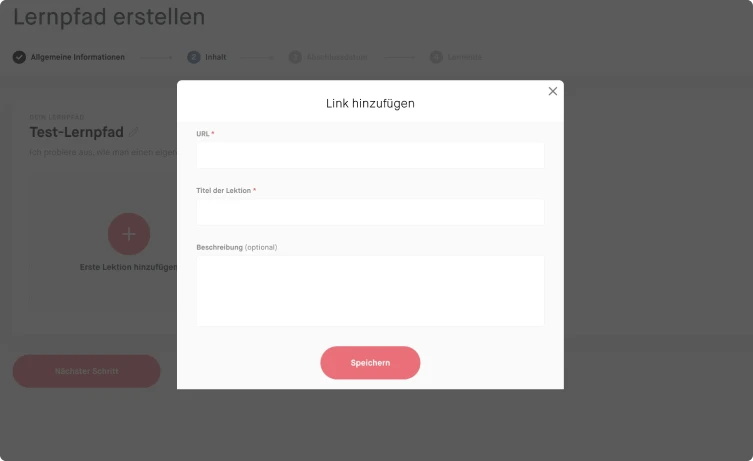
Klickst du auf „Link hinzufügen“, musst du anschließend die URL, den Titel der Lektion und optional eine Beschreibung eingeben und speichern.
Quiz erstellen
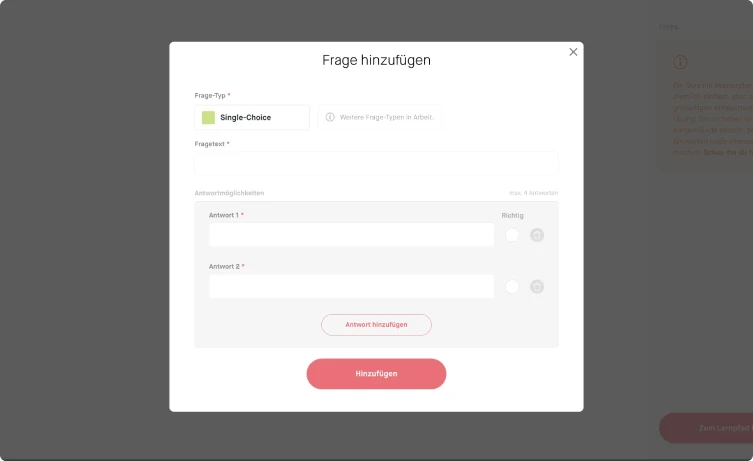
Quizze in deinem Lernpfad ermöglichen es, das neue Wissen abzufragen und deine Teams durch einen spielerischen Ansatz zu motivieren. Ein Quiz zu erstellen, ist simpel: Füge über den Button eine erste Frage hinzu durch Angabe von Fragetext und Antwortmöglichkeiten (zwei oder maximal vier). Wichtig: Gib über den Auswahlbutton rechts daneben unbedingt an, welche Antwort die richtige ist. Über den Button „Hinzufügen“ schließt du die Frage ab und kannst weitere hinzufügen.
Ist dein Quiz fertig gebaut, kannst du es über den Button rechts unten zu deinem Lernpfad hinzufügen.
{{blog-cta-lernpfade-erstellen-login-fuer-alle-teams="/custom-rich-text"}}
Schritt 3: Abschlussdatum

Mach dir anschließend Gedanken, ob deine Teams den Lernpfad bis zu einem bestimmten Datum oder aber in einem bestimmten Zeitraum abschließen sollen. Rechts in dem Fenster hast du übrigens noch mal eine Übersicht über den Titel, die Anzahl der Elemente und die geschätzte Lerndauer deines Lernpfades.
Schritt 4: Lernende
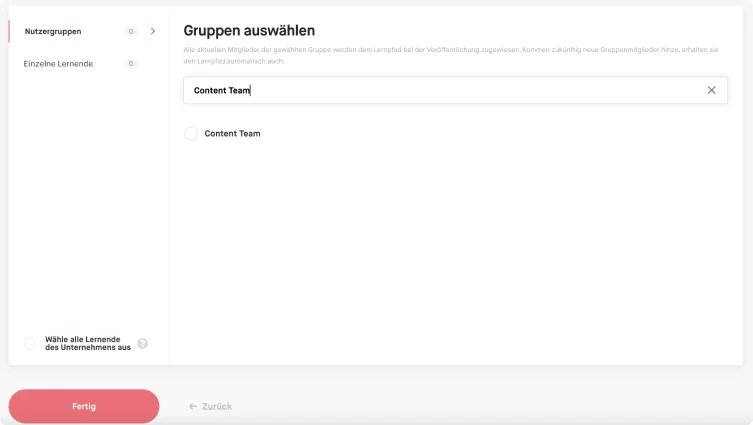
Im letzten Schritt geht es darum, den Lernpfad bestimmten Nutzergruppen oder einzelnen Lernenden zuzuweisen. Alternativ kannst du ihn auch über den Auswahlbutton unten links allen Lernenden deines Unternehmens zuweisen. Nur noch auf „Speichern & Beenden“ klicken und dein Lernpfad ist erstellt!
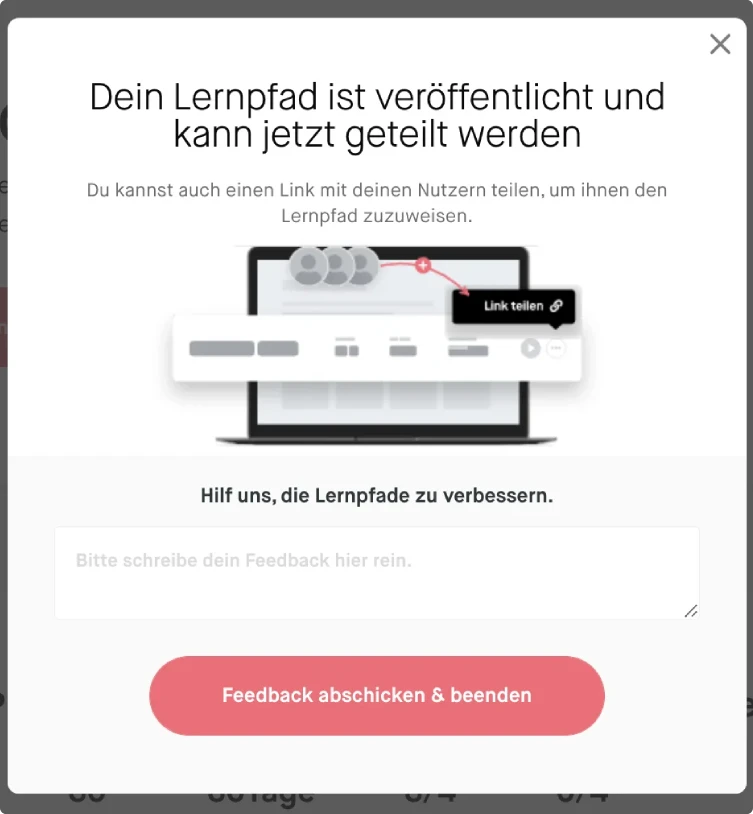
Wie kann ich fertige Lernpfade bearbeiten?

Dein fertiger Lernpfad wird anschließend in deiner Übersicht angezeigt mit Informationen zu der Anzahl der Teile, der Länge, dem Abschlussdatum (oder der Gültigkeit), den lernenden Nutzer:innen und zu der Anzahl derer, die ihn abgeschlossen haben.
Über das Auge-Symbol kannst du dir die Details auf einen Blick anzeigen lassen. Ein Klick auf das Drei-Punkte-Symbol liefert dir Optionen, den Lernpfad zu pausieren, zu bearbeiten, zu duplizieren, den Link zu kopieren oder aber auch zu löschen.
In diesem Video führt dich unsere Kollegin Laura noch einmal Schritt für Schritt durch das Lernpfad-Tool durch.
{{blog-global-cta-tour-de="/custom-rich-text"}}



